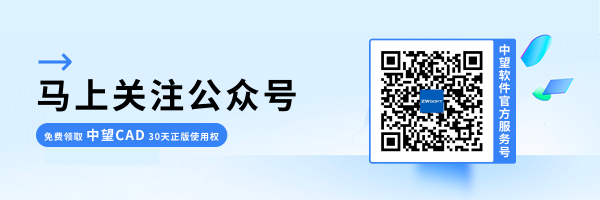CAD无法查阅共享文件怎么办
CAD无法查阅共享文件怎么办
在使用CAD绘图时,如果图纸存放在共享盘内,可能会遇到CAD无法浏览共享盘路径的问题。此问题主要与Windows系统的权限控制机制有关。要解决此问题,可以通过修改注册表中的设置来实现,使系统能够正常访问共享盘路径。以下是具体的解决步骤:
1.打开注册表编辑器
首先,在电脑上搜索【注册表编辑器】,并选择“以管理员身份运行”注册表编辑器,以确保拥有修改系统注册表的权限。
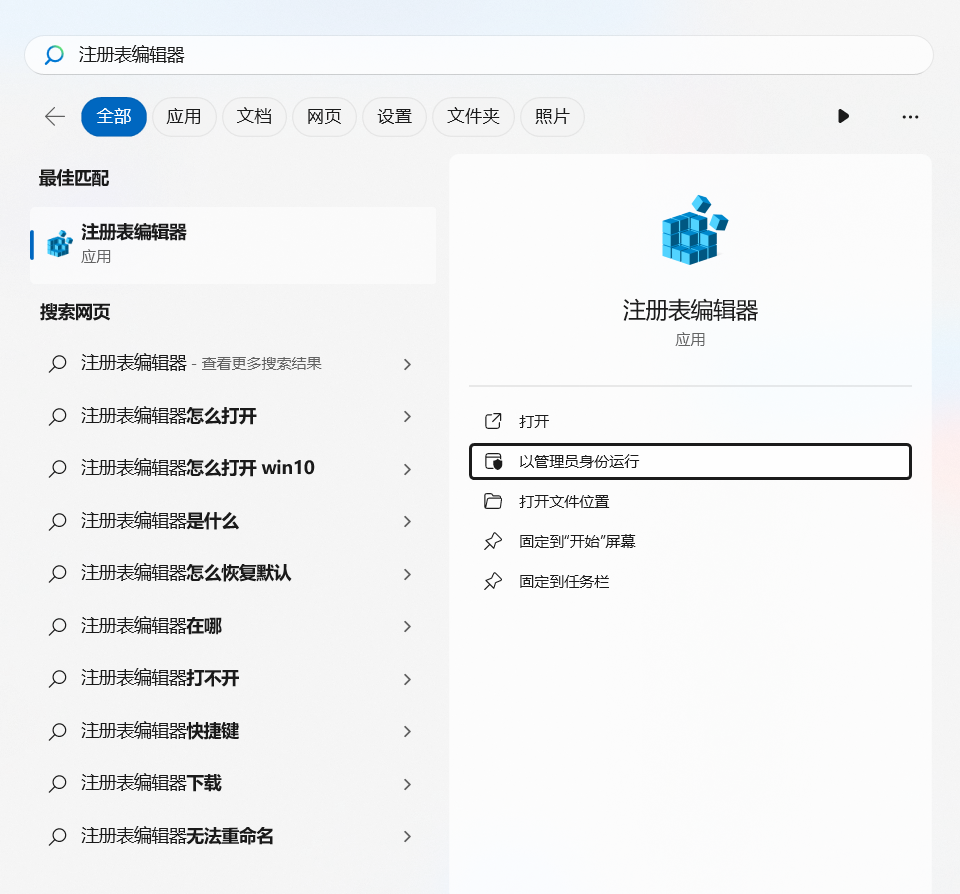
2.找到指定路径
在注册表编辑器中,依次展开文件夹,进入路径:【HKEY_LOCAL_MACHINE\SOFTWARE\Microsoft\Windows\CurrentVersion\Policies\System】这一路径下的设置与系统的安全策略和网络访问权限有关。
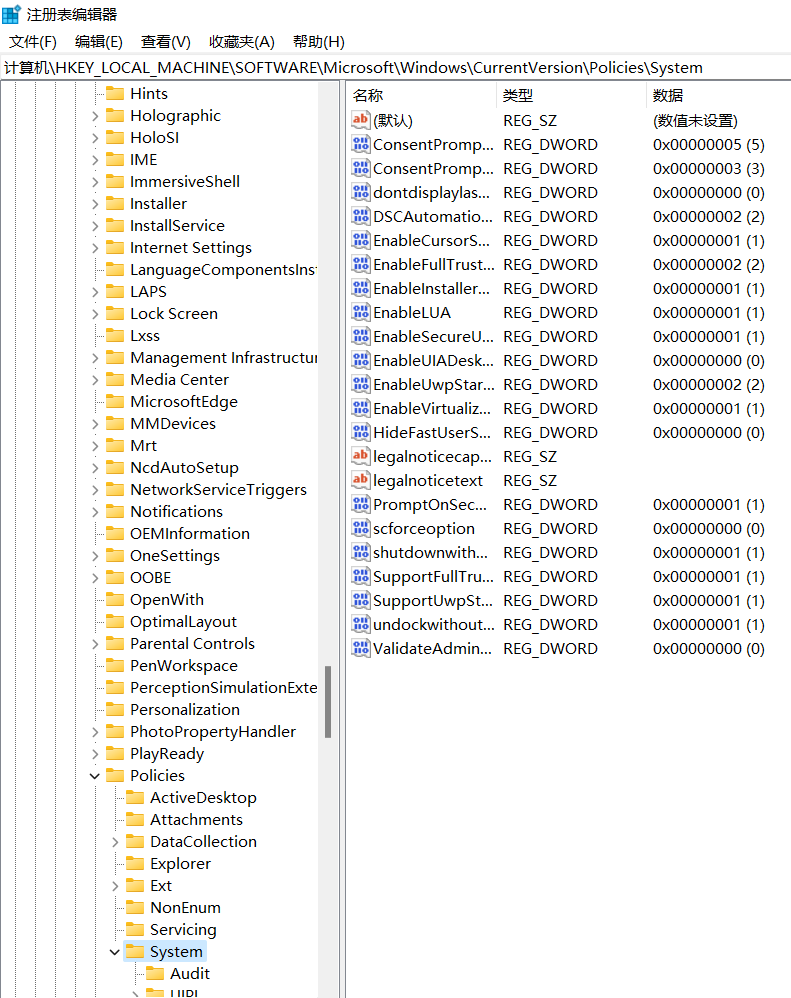
3.新建DWORD(32位)值
在【System】文件夹上右键点击,选择【新建 - DWORD(32位)值】。将新建项命名为【EnableLinkedConnections】。此项用于启用连接权限,以便共享文件夹能够被程序识别。
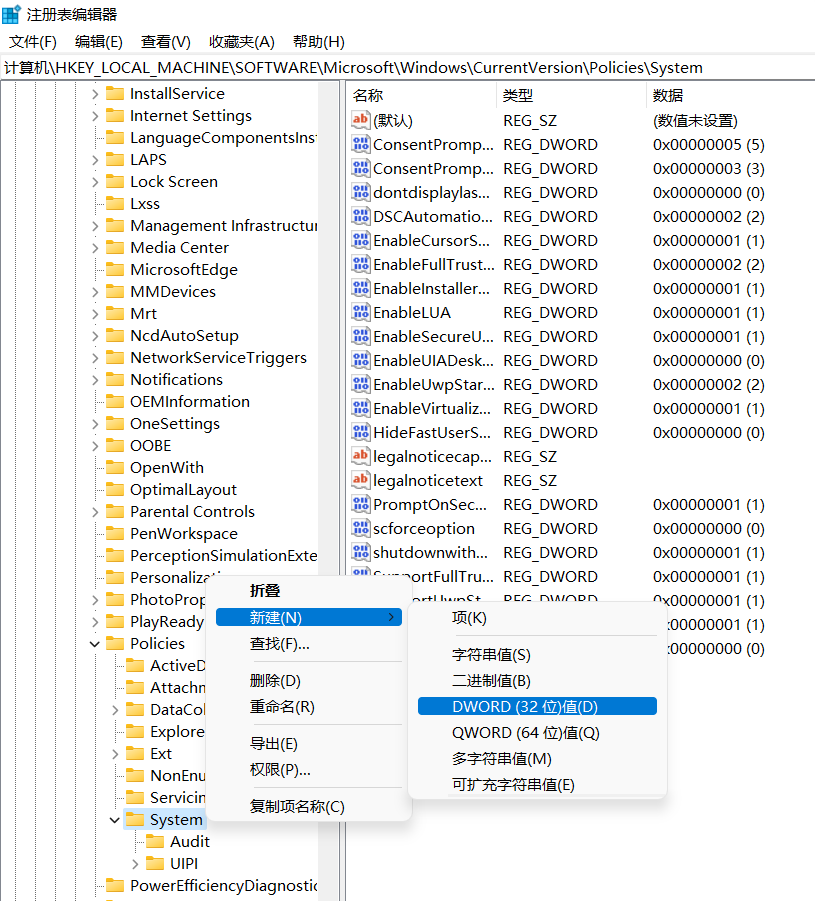
4.修改数值数据
右键点击刚创建的【EnableLinkedConnections】,选择【修改】。在弹出的对话框中,将数值数据设置为【1】,并保持基数为【十六进制】。数值设为1表示启用链接连接权限。
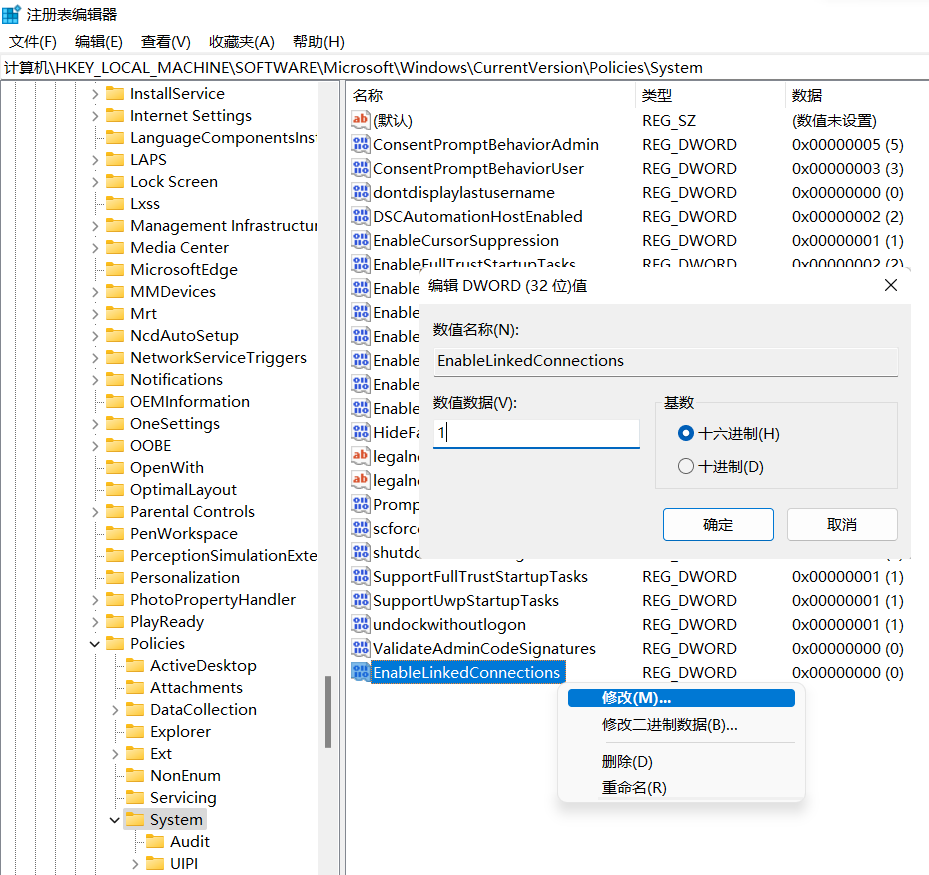
5.重启电脑
完成以上设置后,关闭注册表编辑器并重启电脑。重启后,打开CAD软件,再次浏览文件路径,即可在共享盘中找到图纸文件,正常访问共享资源。
通过这些步骤,您可以解决CAD无法访问共享盘路径的问题。该方法适用于Windows系统下的共享权限管理,设置完成后,CAD将能够识别共享文件路径,方便团队协作和图纸管理。希望这些方法对您有所帮助!
推荐阅读:CAD价格
推荐阅读:三维设计软件熟悉命令的技巧